Come utilizzare il blocco WooCommerce di ricerca prodotti
Pubblicato: 2021-12-18Più prodotti vendi, più difficile può essere per i clienti trovare gli articoli esatti che stanno cercando. Molti visitatori non hanno tempo per navigare pagina dopo pagina di prodotti. È qui che il blocco Product Search WooCommerce può venire in soccorso. Ti consente di aggiungere una barra di ricerca che i visitatori possono utilizzare per trovare gli articoli che desiderano acquistare.
Questo articolo ti mostrerà come aggiungere il blocco Product Search ai tuoi post e pagine e discuterà come configurarlo. Esamineremo anche diversi suggerimenti per utilizzare il blocco in modo efficace.
Andiamo a farlo!
Come aggiungere il blocco WooCommerce di ricerca prodotto al tuo post o alla tua pagina
L'aggiunta del blocco Product Search in WordPress è un processo molto semplice. Apri l'Editor blocchi per la pagina in cui desideri posizionare l'elemento e fai clic sul segno + per aggiungere un nuovo blocco. Quindi, utilizza la barra di ricerca per cercare "ricerca prodotto":
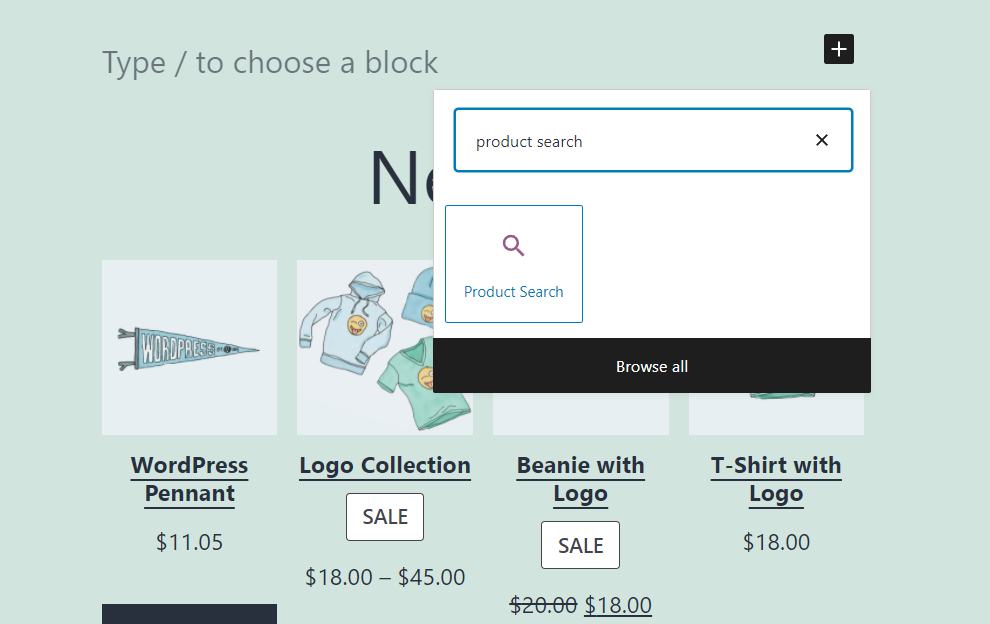
Il blocco stesso include due elementi: un'intestazione e una barra di ricerca. Ecco come appare il blocco Ricerca prodotti :
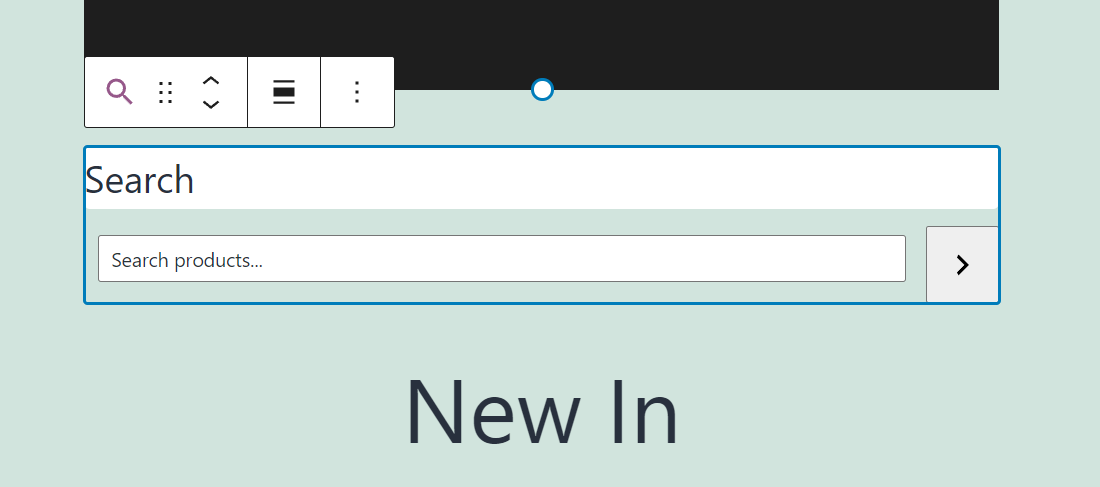
Puoi modificare sia l'etichetta del campo sopra la barra di ricerca che il testo all'interno della barra stessa. Nello screenshot qui sotto, abbiamo modificato il testo per entrambi gli elementi:
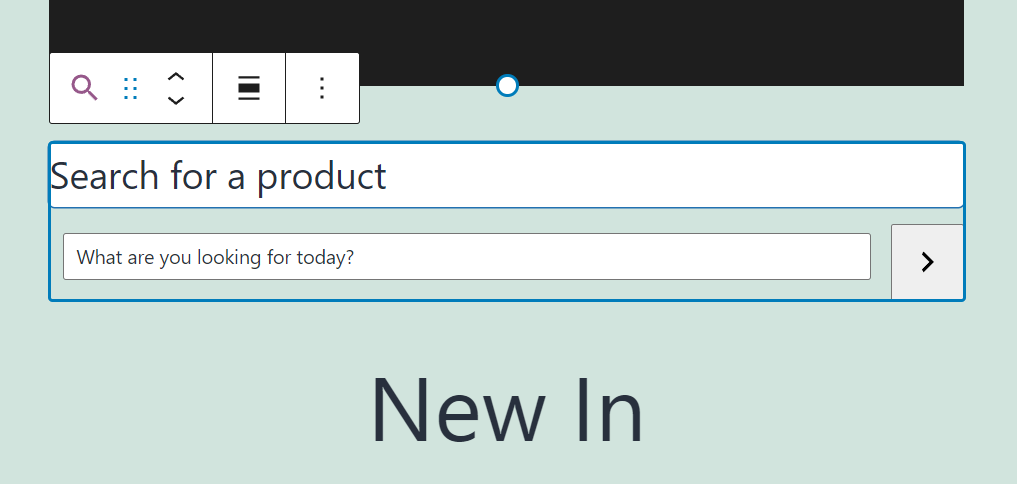
Quando utilizzi la barra di ricerca, noterai che non include una funzione di completamento automatico. Ciò significa che il blocco non darà suggerimenti agli utenti quando digitano i nomi dei prodotti nella barra di ricerca.
Nonostante quel leggero svantaggio di usabilità, il blocco Product Search è semplice da usare. I clienti possono digitare nomi di prodotti completi o parziali e WordPress restituirà risultati rilevanti su una nuova pagina.
Ricerca prodotto Impostazioni e opzioni del blocco WooCommerce
Il blocco Ricerca prodotti offre una gamma minima di opzioni di configurazione. Se passi il mouse sopra il blocco, puoi cambiarne l'allineamento usando il menu di formattazione che appare sopra di esso:
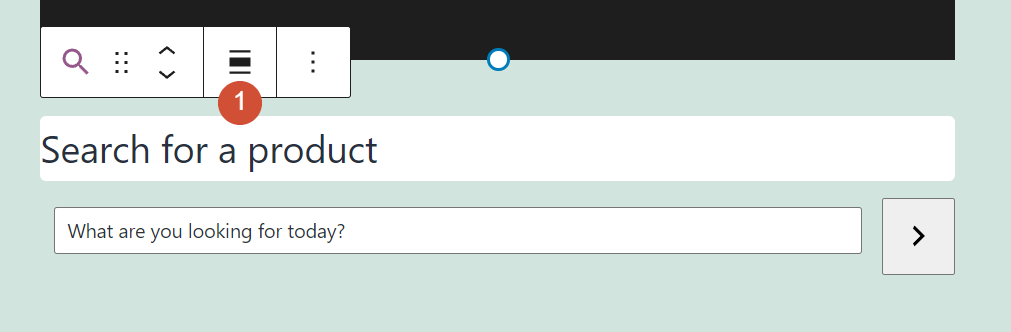
Selezionando il blocco e facendo clic sull'icona a forma di ingranaggio nell'angolo in alto a destra dello schermo si aprirà un menu che include un'opzione di configurazione aggiuntiva.
Qui vedrai un'impostazione che ti consente di rimuovere l' etichetta del campo di ricerca . Questa è l'intestazione che vedi sopra la barra di ricerca del prodotto:
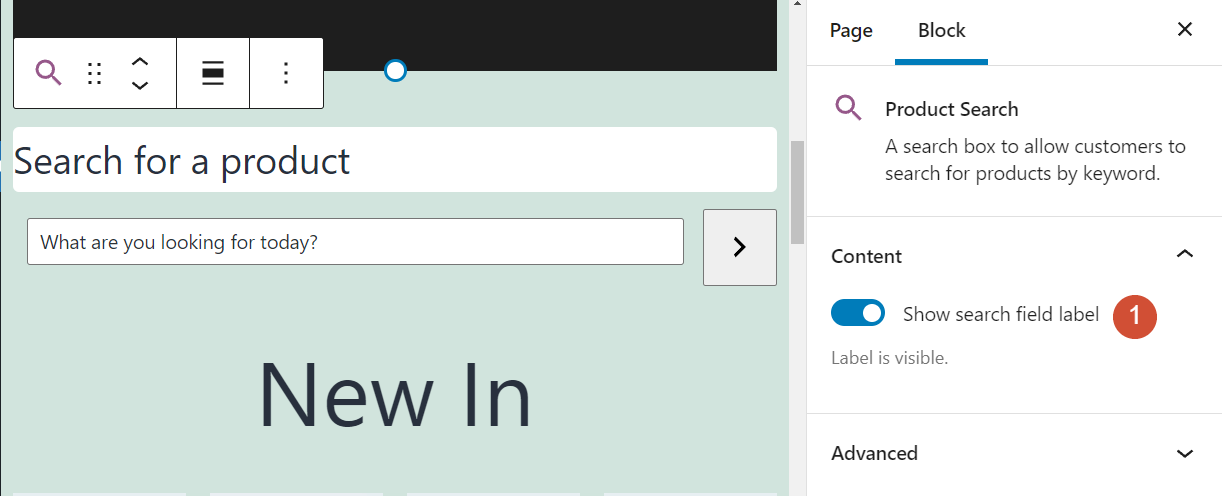
Noterai anche la scheda Avanzate sotto la sezione Contenuto nelle impostazioni di configurazione. La scheda Avanzate include un campo per aggiungere classi CSS personalizzate al blocco Product Search :
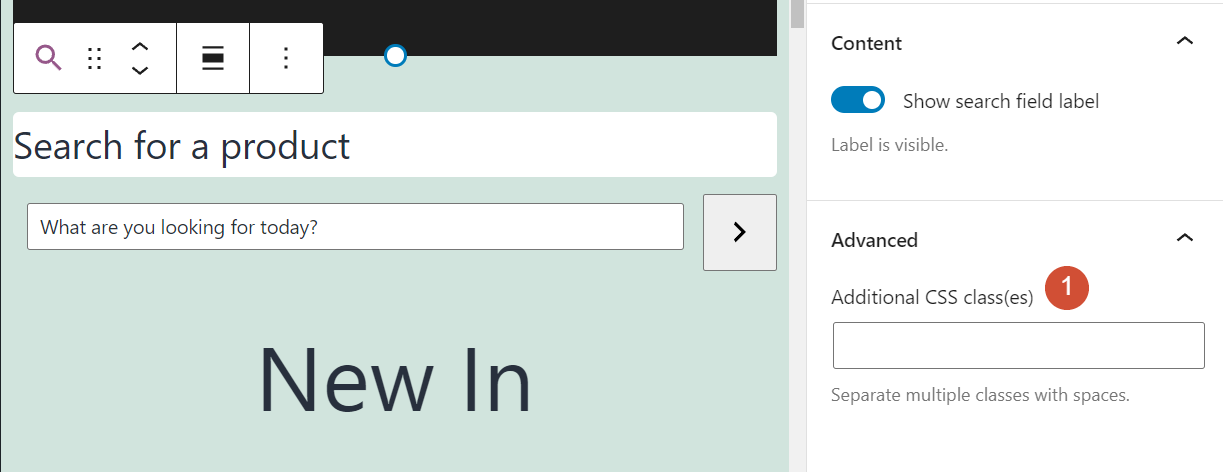
Da questo block include solo una manciata di impostazioni di configurazione, dovrai utilizzare CSS personalizzati per modificarne lo stile. Tuttavia, ciò potrebbe non essere necessario, poiché il design predefinito per il blocco Product Search è molto minimalista. Pertanto, non dovrebbe sembrare fuori posto indipendentemente dal tema WordPress che stai utilizzando.
Suggerimenti e best practice per utilizzare in modo efficace il blocco WooCommerce di ricerca prodotti
Il blocco Ricerca prodotti è molto flessibile. In quanto tale, puoi posizionarlo quasi ovunque sul tuo sito Web WordPress.

Idealmente, dovresti considerare di mettere il blocco in primo piano e al centro in qualsiasi pagina in cui visualizzi i prodotti. In questo modo, i visitatori non lo perderanno e potranno usarlo per trovare gli articoli che stanno cercando:
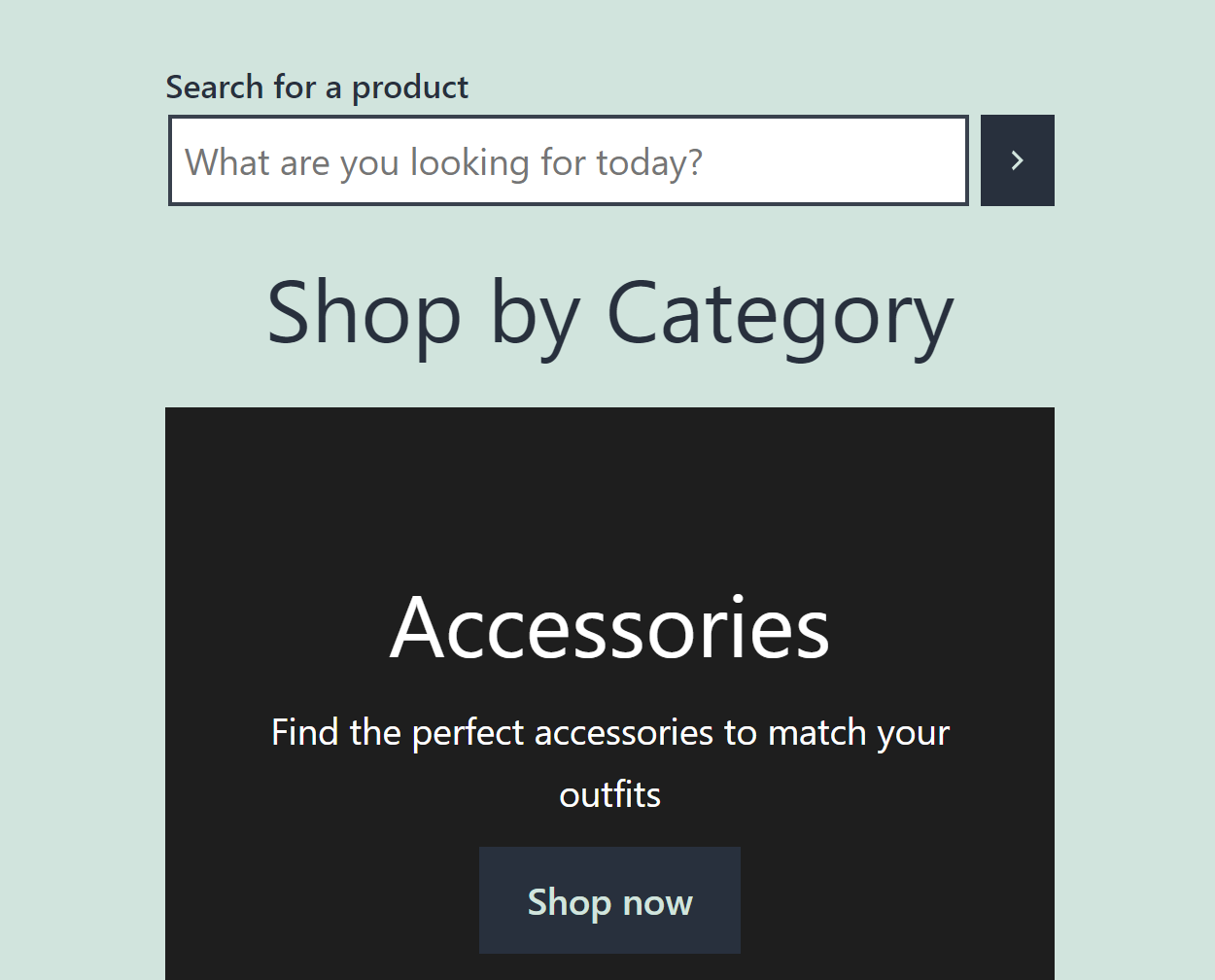
Secondo la nostra esperienza, è meno probabile che gli utenti trascurino il blocco di Product Search se lo metti sopra le griglie dei prodotti. Quando un visitatore utilizza l'elemento, lo invierà a una nuova pagina che include i risultati della sua ricerca:
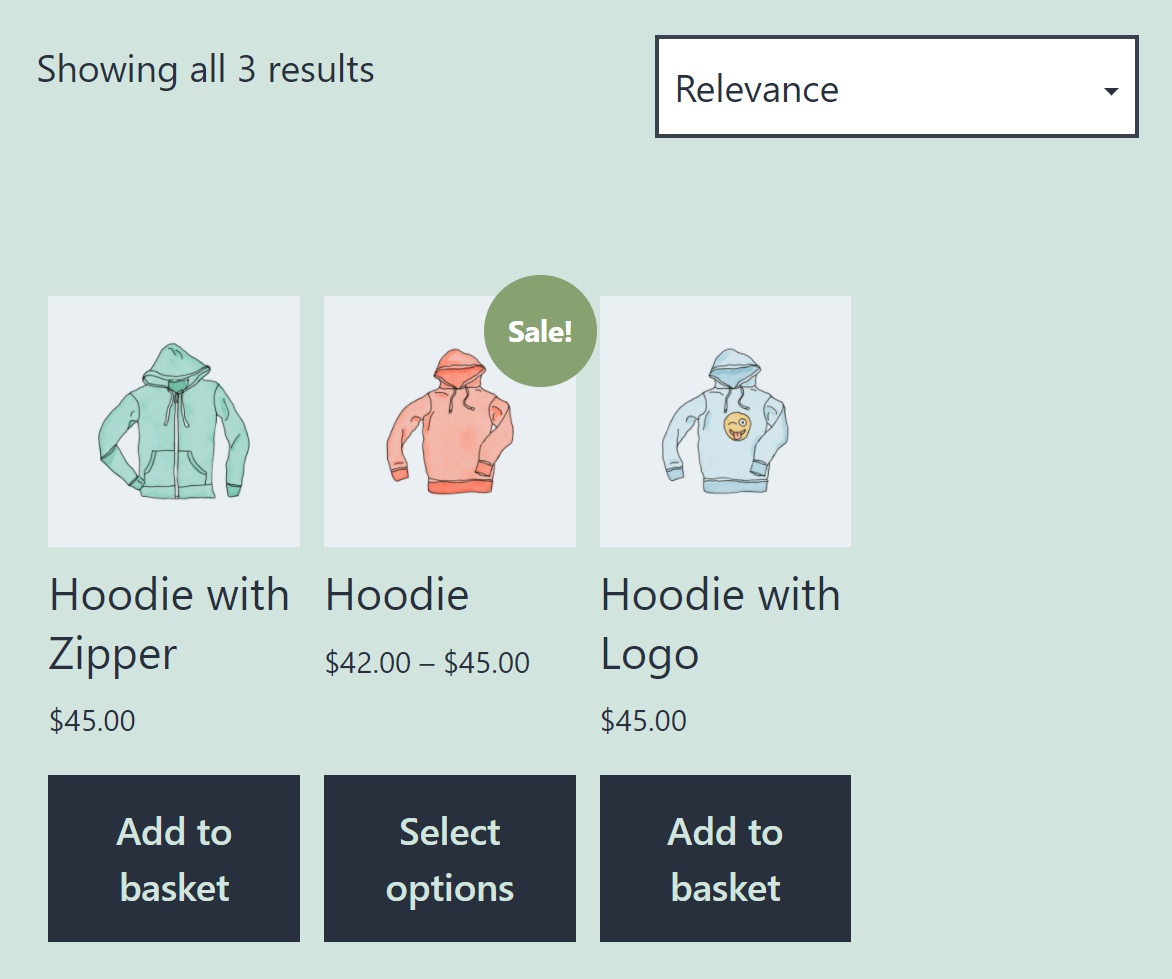
Inoltre, il blocco Ricerca prodotti sarà efficace solo se utilizzi titoli di prodotti descrittivi e descrizioni complete. Senza identificatori adeguati, la funzione di ricerca non condurrà i visitatori agli articoli desiderati. In molti casi, un design scadente qui può portare a vendite perse.
Domande frequenti sul blocco WooCommerce di ricerca prodotti
Se hai ancora domande sul blocco Product Search o su come funziona, questa sezione dovrebbe rispondere. Iniziamo parlando delle differenze tra il blocco Product Search e la funzione di ricerca predefinita di WordPress.
Posso utilizzare la funzione di ricerca predefinita di WordPress invece del blocco di ricerca prodotti?
Lo strumento di ricerca predefinito di WordPress può consentire ai visitatori di cercare prodotti nel tuo negozio. Il problema con questo approccio è che la funzionalità di ricerca di WordPress non è stata progettata pensando ai prodotti WooCommerce. Ciò significa che le pagine dei risultati non mostrano i prezzi dei prodotti o i pulsanti Aggiungi al carrello .
Inoltre, se i visitatori utilizzano la barra di ricerca di WordPress per cercare i prodotti, potrebbero visualizzare anche altre pagine e post tra i risultati. Fortunatamente, l'utilizzo del blocco Product Search risolve questi problemi.
Posso abilitare il completamento automatico per il blocco WooCommerce di ricerca prodotti?
Il blocco Ricerca prodotti non include la funzionalità di completamento automatico. Ciò significa che gli utenti devono fare clic sul pulsante di ricerca per interrogare WordPress e vedere i risultati apparire su una nuova pagina. Finché il tuo sito Web offre prestazioni decenti e le sue pagine si caricano rapidamente, la mancanza di completamento automatico non dovrebbe essere un problema significativo.
Perché alcuni dei miei prodotti non vengono visualizzati nelle pagine dei risultati di ricerca?
Se stai cercando un prodotto specifico e non viene visualizzato quando utilizzi il blocco Ricerca prodotti , potrebbe esserci un problema con le parole chiave che stai utilizzando. In tal caso, consigliamo di rivedere i termini di ricerca. Se non funziona, puoi modificare il titolo e la descrizione del prodotto per facilitare la ricerca da parte dei clienti.
Conclusione
Il blocco Product Search WooCommerce potrebbe sembrare semplice. Tuttavia, è un elemento essenziale per qualsiasi negozio che abbia un ampio catalogo di prodotti. Molti utenti di e-commerce sono abituati a cercare prodotti in un batter d'occhio. Sebbene il blocco di ricerca di WordPress predefinito funzioni abbastanza bene, non è l'opzione migliore per i negozi WooCommerce.
L'aggiunta di blocchi di ricerca prodotto nel tuo negozio renderà più facile per i visitatori trovare gli articoli che sono interessati all'acquisto. Se i prodotti stessi sono di alta qualità, questa funzione di navigazione può tradursi in acquisti aggiuntivi e aiutare a far crescere la tua attività.
Hai domande su come utilizzare il blocco Product Search WooCommerce? Parliamo di loro nella sezione commenti qui sotto!
Immagine in primo piano tramite holaillustrations / shutterstock.com
